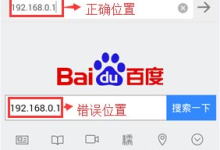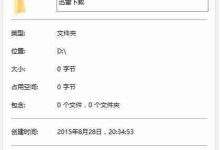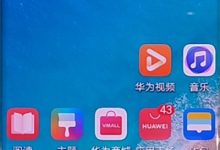可通过运行命令、任务栏搜索、创建桌面快捷方式、文件资源管理器地址栏、设置应用搜索、WinX菜单或命令行工具打开控制面板。2. 推荐使用Win+R输入control快速启动。

如果您需要访问Windows 10的系统设置,但发现传统控制面板入口被隐藏或不易查找,则可能是由于系统默认使用现代“设置”应用。以下是打开传统控制面板的多种方法:
本文运行环境:Dell XPS 13,Windows 11 22H2
一、通过运行命令打开
使用“运行”对话框是最快捷的系统级访问方式之一,它可以直接执行内置命令来启动控制面板程序。
1、同时按下 Win + R 键,调出“运行”窗口。
2、在输入框中键入 control 或 control.exe。
3、按下回车键或点击“确定”按钮,即可立即打开控制面板。
二、通过任务栏搜索访问
Windows 10的任务栏集成搜索功能,可快速索引系统应用和设置项,适合不熟悉快捷键的用户。
1、点击任务栏上的搜索图标(放大镜)或直接在任务栏空白处输入文字。
2、在搜索框中输入 控制面板 三个字。
3、从顶部搜索结果中点击“控制面板”应用条目,即可打开。
三、创建桌面快捷方式
为控制面板创建桌面快捷方式可以实现一键直达,特别适合频繁使用该功能的用户。
1、在桌面空白处右键单击,选择“新建” > “快捷方式”。
2、在“请键入对象的位置”输入框中,粘贴以下命令:explorer shell:ControlPanelFolder。
3、点击“下一步”,将快捷方式命名为“控制面板”,然后完成创建。
4、双击桌面上的新快捷方式即可打开控制面板。
四、通过文件资源管理器地址栏
文件资源管理器支持特殊协议和路径,可直接导航至系统组件如控制面板。
1、打开任意一个文件夹,进入“文件资源管理器”。
2、点击地址栏,清空当前内容。
3、输入 控制面板 或 shell:ControlPanelFolder 并按下回车键。
4、资源管理器页面将切换至控制面板界面。
五、通过设置应用搜索
现代“设置”应用集成了对传统控制面板项目的链接,可通过关键词检索找到入口。
1、按下 Win + I 快捷键打开“设置”应用。
2、在设置顶部的搜索框中输入 控制面板。
3、在搜索结果下方会出现“控制面板”链接,点击即可跳转打开。
六、使用高级用户菜单(WinX菜单)
高级用户菜单提供对系统管理工具的快速访问,在部分系统版本中包含控制面板选项。
1、右键单击屏幕左下角的“开始”按钮或按下 Win + X 组合键。
2、在弹出的菜单中查找是否有“控制面板”选项。
3、如果有,则直接点击即可打开;若无此选项,说明系统版本已移除该项目。
七、通过命令提示符或PowerShell
命令行工具可用于执行各种系统操作,包括启动控制面板程序。
1、按下 Win + R 打开“运行”窗口,输入 cmd 或 powershell 后回车。
2、在打开的命令行窗口中输入 control 命令。
3、按下回车键,控制面板将随即启动。

 路由网
路由网